
一眼レフやミラーレスでシネマティックな動画を撮りたいですよね^^
むしろそれに憧れて買った方や検討されている方が多いのでは無いでしょうか。
ところで初めて動画機能を使った時はどうでしたか?
はやる気持ちを落ち着かせながらレンズを装着し、マニュアルなんて読まずにとりあえず撮影。そして….
「なんか普通…」ってなったのではないでしょうか?
その感じ、わかります。
「なんでなんで?これ○○万のカメラなんやけどスマホと一緒やん!」
「なんならスマホの方が綺麗かも?確かにボケとかはあるけどなんで?」
大抵の方がここからスタートするわけです。
でも大丈夫です。
この記事では、映画のような雰囲気のある映像を手にする為の基本的な設定を解説していきます。
折角買ったカメラを最大限に活かせるようになりますので安心して下さい!
シネマティック ルックをゲットして下さい。
一眼レフでシネマティックな動画を撮影する為の設定

僕は普段アーティストのMVなどを撮ってまして、現在6年目になります。
まずは最低限必要な設定をマスターしましょう!
設定項目
- 絶対にマニュアルモード
- フレームレート(fps)
- シャッタースピード 1/50
- ピクチャースタイル
- ホワイトバランス
絶対にマニュアルモード
マニュアルモードは必須です。
上記の目次にある項目をその値で固定するのには意味があり、オートで撮る=その設定を完全に無視するということになるからです。
例えば露出やシャッタースピード優先で撮った場合は、シャッタースピードは固定されますが、明るさの変化に合わせて絞り(f値)やISOはカメラが自動で変えます。
こんなシーンを想像してみて下さい
「地面にうずくまっている人の前に人が現れ、影を落とす。」
この場合、現れた人の存在は影によって描写されるのですが、オートで撮影すると影が入った瞬間カメラは自動で露出を補正する為明るくなってしまうんですね。
そうなると「影を落とした感」が無くなってしまいますし、一つのシーンの中で新たな光源が現れたわけでもないのに明るくなるという現象は不自然でしかないわけです。
要は、勝手に明るさを変えてもらっちゃ困るという話ですね。
これは絞り優先設定でも同じです。
カメラは露出を一定に保とうとしますので絞りが固定ならシャッタースピードやISOを変えて露出を得ようと働きます。
慣れるまでは面倒ですが、マニュアルで操作する事は必須条件となります。
一眼レフ動画撮影で露出をコントロールする【何を捨てて何を得るか】
フレームレート(fps)
フレームレートは24fpsで撮って下さい。
フレームレートとは1秒間に何コマあるのかという値の事で「fps」と表記されます。
動画は静止画の連続ですので、このような設定があるのですが、まずは下記の図をご覧ください。
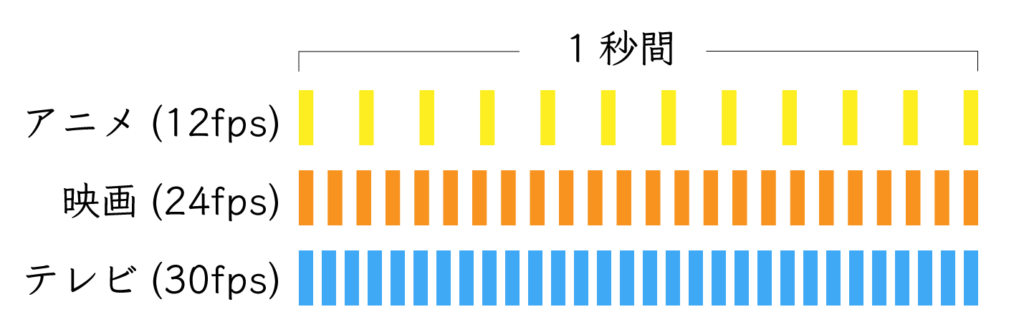
何を作るかによってフレームレートは変わってきますし、その選択によって見栄えは大きく変わります。この図を見てわかる通り映画のような質感を求めるのであれば「24fps」で撮影する必要があります。そして編集の際もシーケンスの設定で24fpsを選択する必要があります。
皆さんのカメラの設定でも下記のように選択出来るようになっているはずです。
・1920×1080(23.98fps)
・1920×1080(29.97fps)
・1920×1080(59.94fps)
23.98fps(23.976)が24fpsの事を指すのですが、数字がピッタリではない理由はややこしいので覚える必要ありません。
ただ、この24fpsというのはあくまでも等倍速で撮影する場合に限った話で、編集でスローモーションにするなら、24fpsで50%のスローにすると、1秒間のフレーム数が12枚になりカクカクのダサダサのスローになりますので、撮影の段階で60fpsや120fpsなどを選択しておく必要があります。
それを編集時に24fps(23.976)に変換してあげる事で滑らかなスローが出来上がるわけです。
なぜ24fpsなのかという理由ですが、1秒間にコマの数が多くなればなるほど動きがシャープになるのでヌルヌルして「いかにもビデオ撮影」な感じになるのに対し、24fpsであれば適度にモーションブラー(動いている対象を撮影した時に出るブレ)が出るので、自然に映る為です。
*24pと24iの違いはプログレッシブの「P」とインターレスの「I」です。
一眼レフの撮影データはプログレッシブなので、編集時も合わせる必要があります。
シャッタースピード
シャッタースピードはフレームレートの2倍に設定して下さい。
今回はシネマティックな映像を撮る為フレームレートを24fpsに設定する事を前提に説明します。
その場合シャッタースピードは1/48にする必要があるのですが、そんな選択肢は無いので1/50に設定して頂いて問題ありません。
フレームレートの2倍にする理由ですが、映画業界の標準で「180度シャッタールール」というのがありまして、フイルムカメラのシャッターの角度に関係があります。詳細な説明は割愛しますが、要は適度なモーションブラーを得る為という事になります。作品の内容によっては演出として一部ルールから外れる事はありますが、シャッタースピードは映像の質感を左右する重要な設定項目になりますので、まずはフレームレートの2倍に一番近い数値が基準と覚えておいて下さい。
ピクチャースタイル(ピクチャープロファイル)
ピクチャースタイルはどのメーカーのカメラにもデフォルトで幾つか入っているはずですが、結論から言うとLogを使って下さい。
ピクチャースタイル一覧から選べるようになっているはずです。
*中には追加でインストールが必要なものもあります
SonyならS-Log、PanasonicならV-Log、CanonならC-Logというように、各社Logプロファイルを用意してます。
(シネマカメラや最近の一眼レフにはRAW撮影が可能なものも多いので、勿論RAW撮影でも構いません。)
なぜそうする必要があるかと言うと、カラーグレーディングをする事を前提にすると、自由度の高い映像表現を可能にする為にダイナミックレンジが広く、色の再現域も広い状態で撮影を行う必要があるからです。
Logで収録すると、一見メリハリのないあっさりした映像になるのですが、色の情報は有りますので、後から自由に調整出来るというわけです。
これが逆に、元から完成形に近いようなピクチャースタイルを選んでしまうと、後から編集で調整できる範囲が少なくなってしまうわけです。
また、単にLogを選択してそのまま使うのではなく、以下の詳細設定も調整する必要があります。ここは好みにもよりますが、シャープネスは一番低くしておくと良いでしょう。
(例)
・シャープネス:最小値
・コントラスト:最小値
・彩度:-2
・色合い:0
などなど、これはカメラによっても設定項目が異なる為、使用するピクチャースタイルで推奨する詳細設定などをメーカー毎に確認して頂くのが良いと思います。
全ては編集時の自由度を高める為です。
Logの種類によってはノイズが出やすかったりなど扱いが難しいものもありますが、これは超えなければならない壁なので、投げ出さずにマスターしましょう!
ホワイトバランス
ホワイトバランスはマニュアル設定です。
理由は2つ。
1つ目は、オートホワイトバランスの場合カメラは被写体の色を自動的に判断して適正な色温度にしてくれようとしますが、必ずしも理想の状態にしてくれるわけではありません。
2つ目は、同じ環境で撮影した素材を編集する際にホワイトバランスの設定が同じだと、全ての素材に同じ処理を適応できるからです。(全く同じ内容を適応しない場合もありますが)
これは容易に想像できると思いますが、わざと赤いライトで照らしてるのにフラットな方に持って行かれたら意味無いですからね。
以上が最低限のカメラの設定でした。
この設定にするだけで、見栄えがぐっと変わるはずです。
特にフレームレートの設定は、問題を一気に解決してくれるポイントかと思います。
まとめ

一眼レフでシネマティックな動画を撮影する為の設定を5つ紹介しましたが、ピクチャースタイル以外はすぐ設定できるはずです。
問題はそのピクチャースタイルですが、「カラーグレーディングなんてやった事ないし、やっぱ難しいや」と諦めずに、まずは試してみて下さい。
最初のうちはLUTとか使わずに、「黒を引き締める」「露出を整える」「彩度を調整する」この3つぐらいに絞ってやってみると良いです。
編集時に気づく事も多いですから、それを次の撮影に生かす事で、更にクオリティが上がっていきます。
一眼レフムービー元年と言われた2009年から10年が経過していますが、ここ数年の機種は当時とは比べ物にならないほど性能が良いので、正しい知識や対処法を身につける事で凄まじい映像を作ることが出来るはずです。
楽しんで映像制作を行って下さい^^
では!





















